随着电脑的使用率越来越高,我们有时候可能会遇到对win7系统显卡性能应用最好的设置进行设置,如果我们需要对win7系统显卡性能应用最好的设置进行设置时,要怎么处理win7系统显卡性能应用最好的设置的设置方法非常简单。
接下来给大家带来win7系统显卡性能应用最好的设置具体的设置方法:
1、打开“控制面板”,在控制面板选项中找到 “Inter GMA Driver”选项点击进入设置界面。
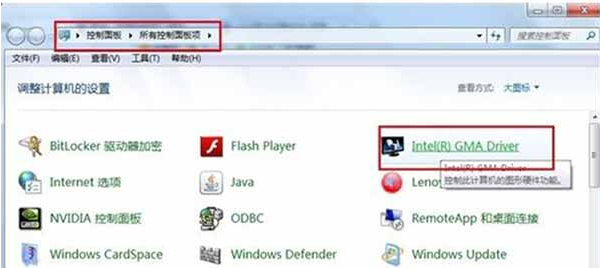

2、切换至“显示”,选择“一般设置”选项卡对屏幕分辨率进行设置。
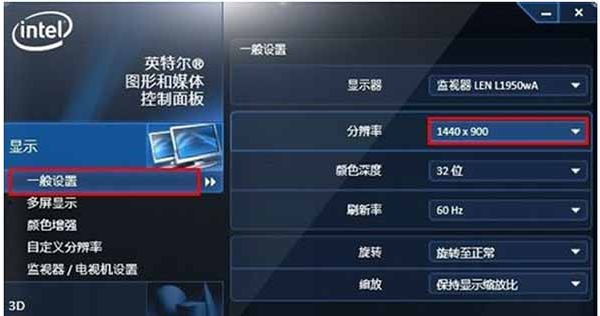

3、切换至3D选项卡,通过对3D首选项进行设置,可选择显卡的性能特征以及显卡的重点优化部分。
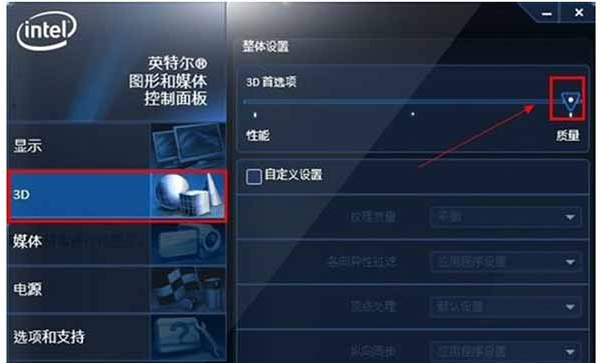

4、切换到“媒体”选项止,选择“颜色增强”项,通过勾选“覆盖应用程序设置”选项卡,然后就可以调整“亮度”、“对比度”、“色调”和“饱和度”。


5、点击“电源”选项卡,在电源计划中选择一种优化电源的设置方案。比如想在节省和使用性能上取得平衡,则选择“平衡”项。
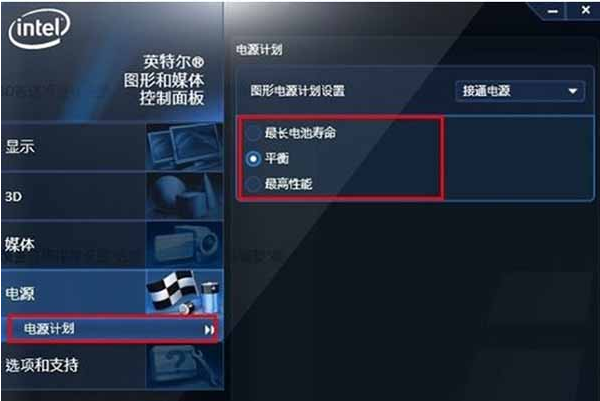

以上就是win7系统显卡性能应用最好的设置的操作方法的完整教程了,有遇到这样情况的用户们可以采取上面的方法步骤来解决,还有不明白的小伙伴可以留言给小编来帮你们解惑。
uc电脑园提供的技术方案或与您产品的实际情况有所差异,您需在完整阅读方案并知晓其提示风险的情况下谨慎操作,避免造成任何损失。

浏览次数 257
浏览次数 351
浏览次数 146
浏览次数 715
浏览次数 184
未知的网友